
Win10 JAVA环境变量配置(java配置环境变量)详细教程
时间:2025-02-23 来源:系统宝 人气:
现在学习JAVA的技术人员特别多,但是如果你是初学者,那么需要从安装JAVA、系统中JAVA环境变量配置开始学起,配置好JAVA环境变理才可以进行正常的开发学习,那么现在大家主要使用的都是Win10系统了,小编在这里就和大家分享一下Win10 JAVA环境变量配置。(悄悄的告诉大家Win7/win8也是一样的哦)
在配置JAVA环境变量之前,大家请自行安装JDK,针对自己系统版本下载安装
Win10 JAVA环境变量配置步骤:
1、在电脑桌面 右键点击 “此电脑”的“属性”选项
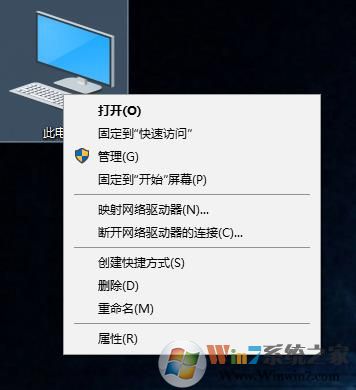
2、进入系统信息后,选择“高级系统设置”选项
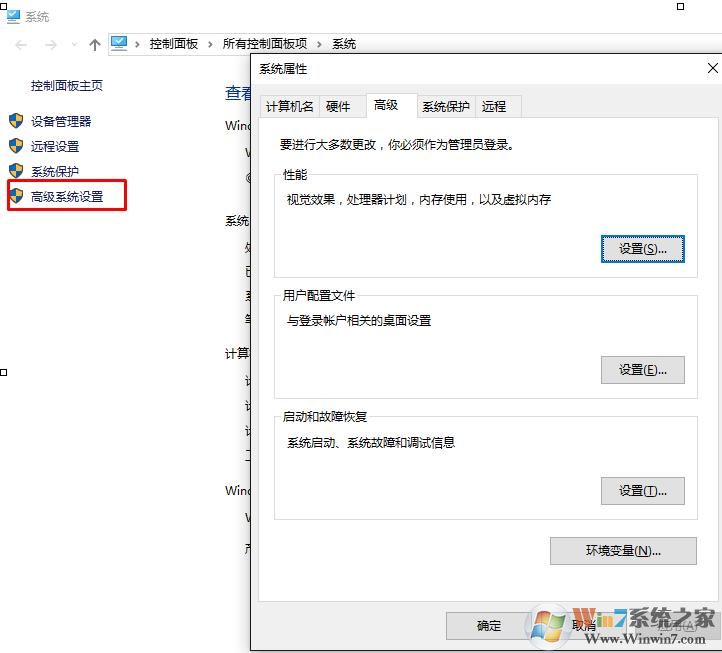
3、点击下面的“环境变量”选项后如下图所示:
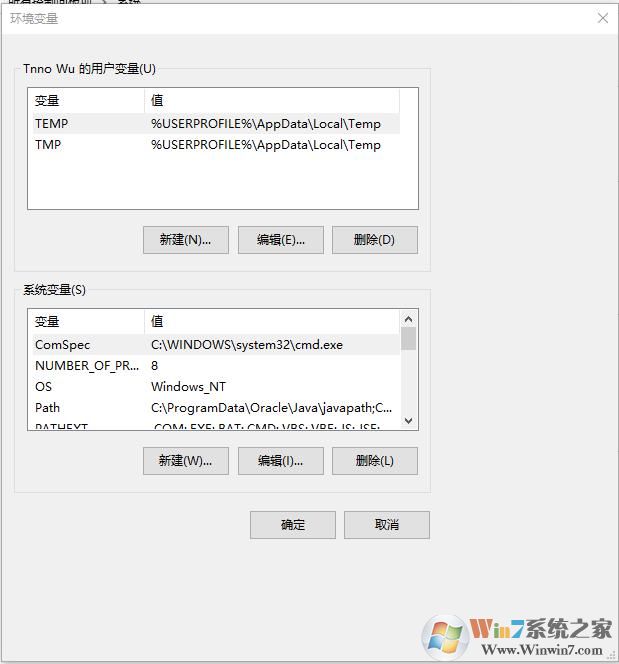
4、接下来就是具体的配置过程:点击“系统变量”下面的”新建“选项
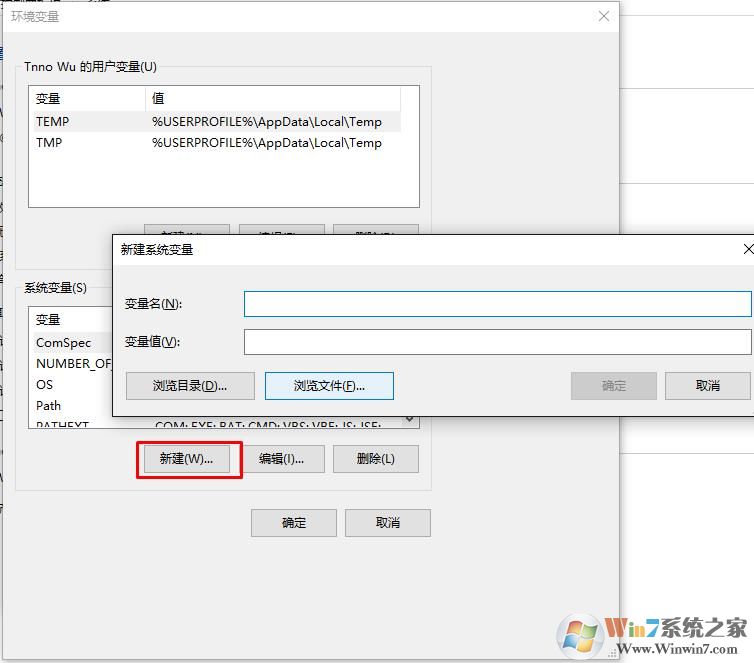
5、先创建JDK安装路径配置:
变量名:JAVA_HOME
变量值:D:\Program Files\Java\jdk1.8.0_91(本人JDK安装路径)
点击”确定“选项
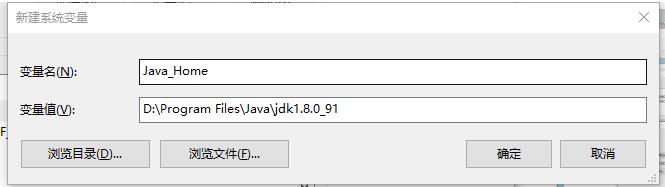
6、在”系统变量“中找到”Path“双击或点击编辑按钮;
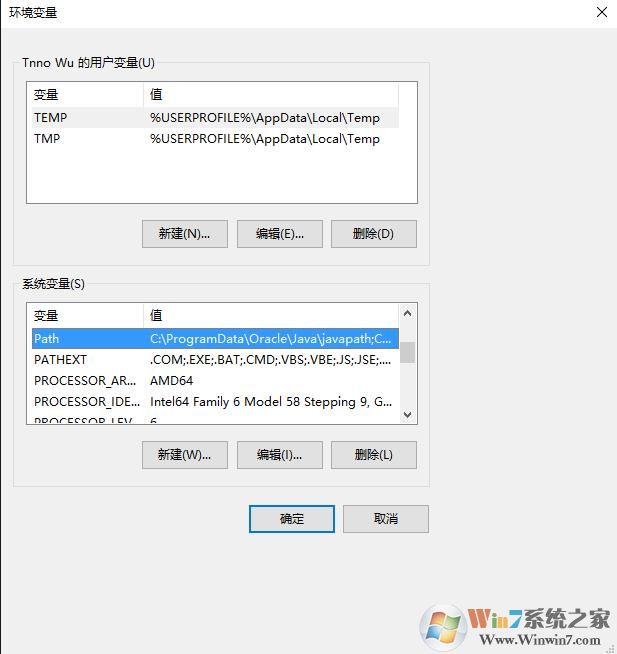
7、选择右边的“编辑文本”,将引号里面的全部复制“ %Java_Home%\bin;%Java_Home%\jre\bin; ”,到“变量值”栏的最前面,“确定”
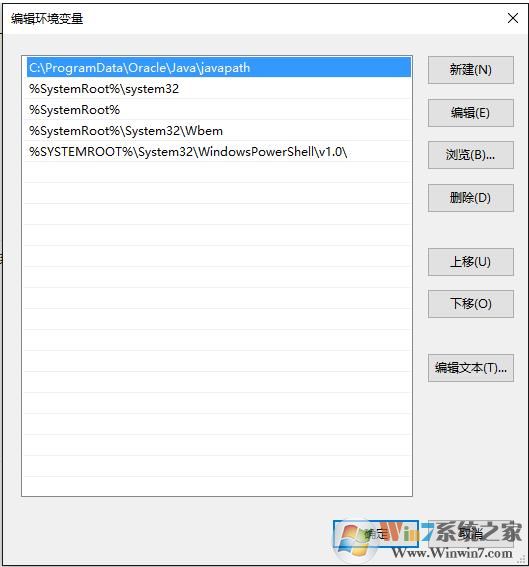
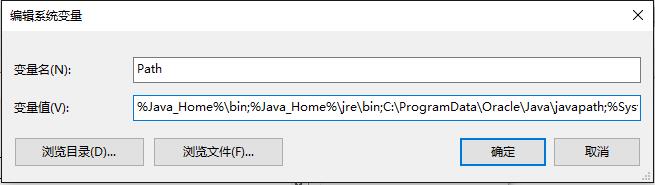
8、接着回到“系统变量”栏,“新建”,“变量名”为“CLASSPATH”,“变量值”为“ .;%Java_Home%\bin;%Java_Home%\lib\dt.jar;%Java_Home%\lib\tools.jar ”,“确定”
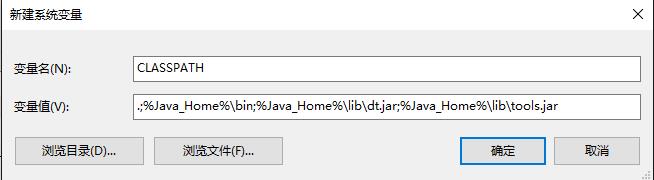
点击“环境变量”最下面的“确定”选项
8、测试配置是否正确回到电脑桌面,按快捷键“Win+R”,输入“cmd”
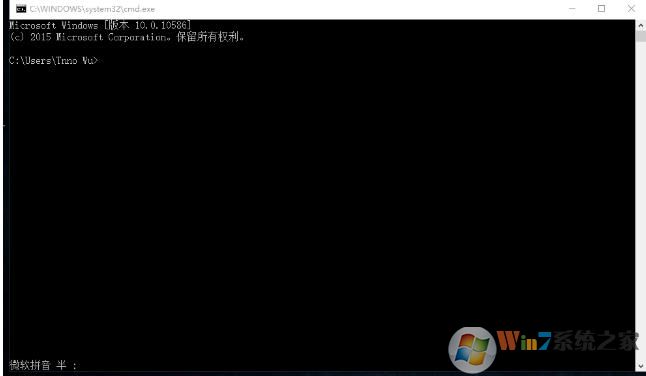
9、检查Java环境是否配置成功输入"java"

输入"javac"
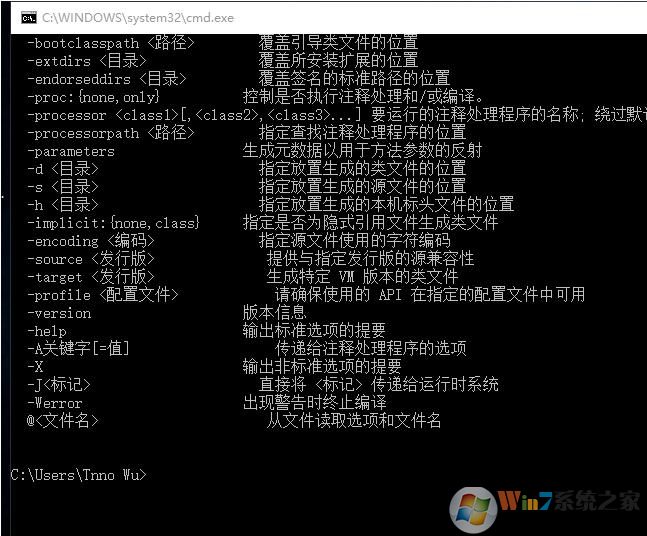
输入"java -version"
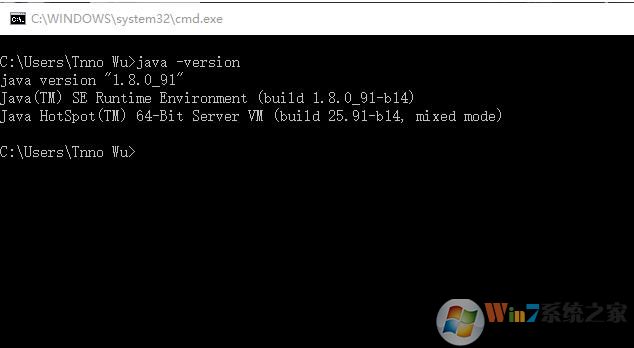
如果输入上面几个命令之后,大家如上图一样得到了显示,那么恭喜你,JAVA环境变量就配置完成了!可以进行下一步的学习和开发了。如遇到错误,那么根据错误信息再百度上搜索一下解决方法。
相关推荐
- Win10打开压缩文件提示安全警告的解决方法
- 墨鱼丸是什么怎么卸载?墨鱼丸视频关闭和删除方法
- Win10无法数字激活无法访问激活服务器怎么办?解决方法
- Win10打印文档取消不掉怎么办?Win10打印任务删除不了解决方法
- win10登录界面电源按钮如何隐藏?
- win10下载速度慢怎么办?升级win10后网速慢的解决方法
- initpki.dll加载失败怎么办?win10系统模块"initpki.dll&
- Coremessaging是什么?Coremessaging服务可以禁止吗?
- base filtering engine怎么关?Base filtering engine服务可以
- .fluid是什么格式?.fluid格式文件相关介绍
教程资讯
Win10系统教程排行
- 1 win10系统Cortana 不支持中文该怎么办?(已解决)
- 2 微软Win10 20H2正式版ISO镜像下载简体中文版
- 3 Win10怎么看内存使用情况?查看内存使用情况图解
- 4 Win10安装到"谁将会使用这台电脑"无法输入用户名完美解决教程
- 5 Win10系统Windows Event Log是什么?Windows Event Log服务详解
- 6 Win10微软拼音输入法怎么导入词库?微软拼音词库导入教程
- 7 WIN10系统玩《看门狗军团》闪退的解决方法
- 8 Win10关闭最近使用的文件(win10不显示最近使用的文件)教程
- 9 微软发布Win10 20H2 Build 19042预览版ISO镜像下载
- 10 头条新闻怎么卸载?教你win10系统卸载头条新闻的操作方法

系统教程
- 1 Rufus制作Win10启动盘教程(步骤详解)
- 2 Win11系统安装教程|Win11原版安装教程步骤详解
- 3 华硕主板BIOS设置固态硬盘启动顺序为第一启动硬盘教程
- 4 Aptio Setup Utility BIOS设转置U盘启动教程
- 5 电脑怎么进pe系统?进U盘PE系统方法
- 6 Win10系统改装Win7无法启动的原因和解决方法
- 7 苹果电脑怎么删除MAC系统装Win10单系统(解决无法从U盘启动PE)
- 8 电脑怎么把硬盘模式RAID改成AHCI?
- 9 AHCI和RAID有什么区别?AHCI和RAID哪个好
- 10 联想电脑Win10改Win7方法(BIOS设置+U盘启动)联想电脑Win10改Win7教程












